Sumário. Apresentação. 1 Unidade 1 O computador e a digitação
|
|
|
- Gabriela Stachinski da Mota
- 7 Há anos
- Visualizações:
Transcrição
1 Digitação
2 Sumário Apresentação 1 Unidade 1 O computador e a digitação 1.1 Introdução ao teclado 1.2 Teste de digitação 1.3 O mouse 1.4 Ergonomia 1.5 Processadores de texto 2 Unidade 2 Memorização 2.1 Memorização fase Memorização fase Memorização fase 3 3 Unidade 3 Velocidade 1.6 Velocidade fase Velocidade fase Velocidade fase 3 4 Unidade 3 Teclado numérico 4.1 O teclado numérico 4.2 Números: memorização e velocidade
3 Apresentação
4 É importante que saiba que você não deve sentir-se intimidado pelo computador, mas sim, recebê-lo como aliado em sua vida, pois é um equipamento que auxilia na realização das mais diversas tarefas. Digitar um texto, por exemplo, requer o conhecimento do teclado, um dos principais componentes do computador. Após dominar tal ferramenta, a digitação torna-se uma tarefa mais simples e prazerosa.
5 Capítulo 1 O computador e a digitação
6 1.1 - Introdução ao teclado O computador é uma máquina que processa as informações eletronicamente no formato de dados e, para isso, precisa recebê-las externamente. O teclado é um dos dispositivos responsáveis pela entrada das informações (digitadas). Possui teclas no padrão de uma máquina de escrever, e outras com funções mais específicas. No Brasil, o tipo de teclado mais utilizado é o Teclado Português ABNT2 (Associação Brasileira de Normas Técnicas), que é semelhante ao teclado de uma máquina de escrever, por conter ainda a tecla Ç. Dica: Ao comprar um teclado para o seu computador, não se esqueça de pedir um Teclado Padrão ABNT Teclas de função As teclas de função vão do ESC ao F12 São utilizadas para funções operacionais, como por exemplo, a tecla (F1), que serve para acessar tópicos de ajuda na maioria dos programas. São muito utilizadas em combinação com as teclas, Ctrl, Alt e Shift. A tecla ESC é muito utilizada para interromper a execução de alguns programas, sem a necessidade dos procedimentos normais de finalização, como por exemplo, para sair de um programa em uso, basta pressionar a tecla ESC para que seja fechado.
7 1.1.2 Teclas de digitação São as mesmas teclas encontradas em qualquer máquina de escrever. Ficam organizadas em 5(cinco) fileiras, de 0 a 9, de A a Z, além das teclas de símbolos e caracteres especiais, como os acentos, por exemplo. Outras teclas disponíveis: Tab - sua função mais comum é marcar o início de um parágrafo. É utilizada também para avançar campos, como por exemplo, pular para a próxima célula de uma tabela. Caps Lock aciona a digitação das letras em maiúsculo. Quando a luz indicadora do Caps Lock estiver acesa, todo o texto será digitado em letras maiúsculas. Fique atento! Shift é utilizada, normalmente, para digitar as iniciais das palavras em letra maiúscula (pressionando shift e a letra desejada). Também pode acionar os sinais gráficos secundários e sinais de pontuação e acentuação. Ctrl Ou control é muito utilizada em teclas de atalho. Para isso, basta manter a tecla Ctrl pressionada e apertar a outra tecla que faça parte da combinação, como por exemplo: pressionando Ctrl + C, podemos copiar um trecho de texto selecionado.
8 Alt é pouco utilizada na digitação de textos, mas serve para acionar um terceiro símbolo de uma tecla (observe que algumas têm três símbolos). Porém, no ambiente Windows, é utilizada para combinação de atalhos, como por exemplo: para saltar de um programa para o outro, utilizamos Alt + Tab. Backspace retorna o cursor, apagando o que foi digitado, enquanto estiver sendo pressionada. Enter na digitação de textos, é utilizada para iniciar um novo parágrafo. No ambiente Windows, pode ser utilizada para operações diversas, como por exemplo: ao selecionar uma pasta e apertar Enter, esta pasta será aberta. Windows aciona o menu Iniciar do Windows, e pode ser combinada com outras teclas para atalhos. Alt Gr equivale às teclas Alt + Ctrl combinadas, e é utilizada em combinações para atalhos. Menu é utilizada para exibir um menu com opções correspondentes, por exemplo: ao selecionar uma pasta e pressionar a tecla Menu, serão exibidas opções de possíveis operações com a pasta. Espaço é utilizada para dar espaços no seu texto.
9 1.1.3 Print Screen SysRg, Scroll Lock e Pause Break Print Screen SysRq é muito utilizada para capturar a tela que está sendo visualizada no computador, gerando um arquivo de imagem para uso posterior. Scroll Lock e Pause Break - são utilizadas em ambiente DOS, servindo para avançar ou interromper a exibição de dados na tela Teclas de Cursor São as teclas que permitem o deslocamento do cursor pelo documento. São elas: Home combinada com o Ctrl, avança o cursor para o início do documento. End combinada com o Ctrl, avança o cursor para o fim do documento. Page Up salta o cursor para o último ponto, antes do trecho que está sendo lido ou digitado. Page Down salta o cursor para o próximo ponto, depois do trecho que está sendo lido ou digitado.
10 1.1.5 Insert e Delete Insert quando ativada, faz com que as letras digitadas apaguem o texto já existente, um caracter por vez. Delete serve para apagar. Basta selecionarmos o trecho do texto a ser excluído e pressionar a tecla Delete. Dica: quando excluímos nosso texto, temos a opção de voltá-lo, utilizando o comando Desfazer, acionado quando pressionamos as teclas Ctrl e Z, simultaneamente Teclas de movimentação do cursor São utilizadas para movimentar o cursor pelo texto, de acordo com a direção escolhida, tendo como opções: mover para cima, para baixo, para o lado esquerdo e para o lado direito.
11 1.1.7 Luzes indicadoras Estas informam se as funções Num Lock (teclado numérico), Caps Lock (digitação de letras maiúsculas) e/ou Scroll Lock (interrupção da rolagem de dados no ambiente DOS) estão ativadas Atalhos no teclado para caracteres especiais Insere ( ) apóstrofo Insere (, ) vírgula Insere (. ) ponto final Insere ( ; ) ponto e vírgula Insere ( / ) barra inclinada Insere ( \ ) barra inclinada inversa Insere ( [ ) colchete aberto Insere ( ] ) colchete fechado
12 Insere ( ) acento agudo Insere ( ~ ) til Insere ( ) aspas Insere (! ) ponto de exclamação Insere ) arroba Insere ( # ) jogo da velha Insere ( $ ) cifrão Insere ( % ) porcentagem Insere ( ) trema Insere ( & ) E comercial Insere ( * ) asterisco Insere ( - ) - abre parêntese +
13 Insere ) fecha parêntese + Insere ( - ) hífen Insere ( = ) igual Insere ( ) barra Insere ( < ) menor que Insere ( > ) maior que Insere ( : ) dois pontos Insere (? ) ponto de interrogação Insere ( ^ ) acento circunflexo Insere ( ` ) crase Insere ( _ ) underline Insere ( + ) mais +
14 Insere ( { ) abre chave + Insere ( } ) fecha chave + Para utilizar o terceiro símbolo de uma tecla, como por exemplo pressionar Alt Gr junto da tecla desejada., basta 1.2 Teste de digitação Testes de digitação, normalmente, são aplicados em provas para concursos públicos e processos seletivos, cujo requisito é saber digitar. Podem ser aplicados também em etapas eliminatórias. A avaliação é feita quanto à produção, tempo e número de erros. Ao final do teste, o texto digitado é comparado com o original, observando-se possíveis diferenças, como caracteres a mais, a menos ou diferentes, além de critérios especificados no momento da prova. Digite o trecho abaixo, observando o tempo gasto: Escrito nos raros intervalos de folga de uma carreira fatigante, este livro, que a princípio à história da Campanha de Canudos, perdeu toda a atualidade, remorada a sua publicação em virtude de causas que temos por escusado apontar. 1.3 O Mouse Depois do teclado, o mouse é o dispositivo mais utilizado para a execução de diversas tarefas e operações no computador. Na prática, o mouse controla o cursor exibido na tela do monitor. Pode-se utilizar um computador sem o mouse; porém, é um instrumento muito prático e fácil de ser manuseado, facilitando a operação na maioria dos programas.
15 1.3.1 Tipos de mouse Mouse com esfera: sua principal característica é a existência de uma esfera que gira em contato com alguma superfície, fazendo o cursor mover-se pela tela do computador. Mouse óptico: sua principal característica é que, ao invés da esfera, possui um mecanismo óptico (laser) para mover o cursor na tela do computador. A vantagem deste mouse é uma maior precisão nos movimentos do cursor Botões do mouse O mouse, além de movimentar o cursor, também possui botões que permitem executarmos outras ações, como por exemplo, arrastar itens, desenhar, abrir pastas e arquivos e etc. Os mouses mais recentes apresentam os botões direito e esquerdo, e ainda um botão em forma de roda no centro, ou seja, chamado scroll. Veja, abaixo, as funções de cada um: Botão esquerdo: através de um clique simples (pressionando o botão uma vez), você poderá selecionar o arquivo ou a opção desejada. Um duplo clique (pressionando o botão duas vezes), permitirá executar a operação desejada.
16 Botão direito: exibe uma caixa de opções sobre o item selecionado. Scroll: rola a página em exibição para cima ou para baixo Mousepad É considerado o companheiro inseparável do mouse. É uma pequena superfície, geralmente em material plástico ou emborrachado, que possibilita a melhor movimentação do mouse. Dica: ao comprar um mousepad, dê preferência aos que possuem características ergonômicas, ou seja, com pequenas almofadas de apoio para os pulsos, o que permitirá o posicionamento correto das mãos sobre o mouse Posicionamento das mãos sobre o mouse Posicionamento para destros: Coloque a mão sobre o mouse, apoiando o dedo polegar na lateral esquerda, o dedo indicador no botão esquerdo o dedo médio no botão direito. Posicionamento para canhotos: Coloque a mão sobre o mouse, apoiando o dedo polegar na lateral direita, o dedo médio
17 no botão esquerdo e o dedo indicador no botão direito. Veja abaixo alguns exercícios práticos: Ação Procedimento Clique Pressione e solte o botão do mouse rapidamente. Pode ser feito com o botão esquerdo ou direito. Clique Duplo Pressione e solte o botão do mouse duas vezes, rapidamente. Arrastar Pressione o botão do mouse, enquanto o movimenta. Apontar Mova o mouse até um item escolhido. 1.4 Ergonomia O uso prolongado do computador, de forma indevida, pode causar problemas de saúde. Para evitá-los, é preciso tomar certos cuidados com a postura e com o tipo de equipamento utilizado. A ocorrência mais comum entre os digitadores assíduos é conhecida como LER (lesões por esforço repetitivo). As regiões mais afetadas são: pescoço olhos região lombar
18 Pescoço A cabeça de um adulto pesa, aproximadamente, 5,5 quilogramas. Quando movimentada diretamente sobre os ombros em uma sessão de trabalho, os músculos do pescoço suportam seu peso. Quando a cabeça é muito inclinada para frente ou para trás, os músculos esticam-se ou contraem-se, causando dores incômodas, como câimbras e fadigas. Por isso, a posição correta do monitor é essencial para reduzir a tensão dos músculos do pescoço. Recomenda-se que o topo da tela esteja ao mesmo nível dos olhos, pois o monitor colocado muito para baixo, forçará a posição da cabeça para frente, e causará uma tensão desnecessária no pescoço. Dica: caso você utilize lentes bifocais, o monitor, numa posição mais baixa, ajudará na visualização pela parte inferior da lente, sem a necessidade de inclinar a cabeça para baixo. Olhos Uma das constantes reclamações dos usuários é a fadiga crônica dos olhos. Pressão na vista, olhos ressecados, lagrimação e visão cansada são sintomas bastante comuns. Nem sempre é possível eliminar completamente os desconfortos; porém, algumas simples mudanças poderão reduzi-los. O olho humano precisa limpar-se e refrescar-se automaticamente, várias vezes por dia, através da ação de piscar. No entanto, o ato de concentrar a atenção no brilho do monitor, por um longo tempo, causa uma diminuição significava no piscar, contribuindo para o ressecamento dos olhos. Durante a utilização do computador, é importante piscar e fazer paradas frequentes para relaxar e refrescar a visão. Outro fator contribuinte para a fadiga dos olhos resulta da exaustão muscular. Pequenos músculos são responsáveis por mudanças no formato de suas lentes,
19 para permitir a aproximação e o distanciamento da visão. Quando não relaxados, esses músculos produzem ácido láctico, que provoca a fadiga. Exemplo: olhar através de uma janela fará com que os músculos oculares afrouxem e recebam sangue oxigenado, removendo, assim, o ácido láctico. Região lombar Uma cadeira inadequada é a maior causadora de dores nas costas. Seu encosto precisa estar posicionado exatamente na curvatura lombar, fazendo com que a coluna mantenha-se apoiada. O encosto também deve ser flexível, para que o indivíduo não escorregue para trás. Observe a postura correta: Atenção: recomenda-se que, a cada hora de trabalho, seja feita uma pausa de 5 a 10 minutos, para relaxar os músculos. 1.5 Processadores de texto Cada programa foi criado para que o computador realize uma tarefa específica. O processador de texto é o programa utilizado para escrever no computador, desde um bilhete até um livro.
20 Na prática, um processador de texto funciona como uma máquina de escrever; porém, dispõe de mais recursos para facilitar e agilizar a digitação e finalização do texto. Uma das facilidades é a possibilidade de alteração dos documentos criados, inserir e reposicionar parágrafos, substituir palavras, entre outras opções. Mesmo após a gravação do documento no computador, é possível abri-lo novamente para fazer novas modificações. Quando o documento de texto estiver concluído, podemos exprimi-lo ou salvá-lo em mídias eletrônicas, como disquetes, CD-ROMs, etc. Atualmente, os principais processadores de texto são: Word disponível no pacote Office do Windows;
21 Wordpad disponível no próprio Windows; Writer processador de texto gratuito, disponível no pacote Broffice. Dica: dominando apenas os recursos básicos de um processador de texto, podem-se criar documentos de qualidade e de boa apresentação.
22 Capítulo 2 Memorização
23 2.1 Memorização Fase 1 Nesta primeira fase, você conhecerá a posição das letras no teclado. Lembrete: para separar as sequências de letras e também das palavras, não se esqueça de utilizar a barra de espaço Lições de 1 a 10 Nas primeiras lições, a posição dos dedos deverá ser a seguinte: Dedos da mão esquerda: Dedo mínimo na letra A. Dedo anular na letra S. Dedo médio na letra D. Dedo indicador para as letras F e G. Dedos da mão direita: Dedo indicador para as letras H e J. Dedo médio para a letra K. Dedo anular para a letra L. Dedo mínimo para a letra Ç. Dedo polegar: tanto da mão esquerda como da mão direita, deve ser posicionado sobre a tecla ESPAÇO, para dar espaçamento ao seu texto. Lição 1 ASDFG asdfg asdfg asdfg asdfg asdfg asdfg asdfg asdfg asdfg asdfg Lição 2 - HJKLÇ
24 hjklç hjklç hjklç hjklç hjklç hjklç hjklç hjklç hjklç hjklç Lição 3 - GFDSA gfdsa gfdsa gfdsa gfdsa gfdsa gfdsa gfdsa gfdsa gfdsa gfdsa Lição 4 - ÇLKJH çlkjh çlkjh çlkjh çlkjh çlkjh çlkjh çlkjh çlkjh çlkjh çlkjh Lição 5 - ASDFGHJKLÇ asdfghjklç asdfghjklç asdfghjklç asdfghjklç asdfghjklç Lição 6 - ÇLKJHGFDSA çlkjhgfdsa çlkjhgfdsa çlkjhgfdsa çlkjhgfdsa çlkjhgfdsa Lição 7 - GFDSAÇLKJH gfdsaçlkjh gfdsaçlkjh gfdsaçlkjh gfdsaçlkjh gfdsaçlkjh Lição 8 - HJKLÇASDFG hjklçasdfg hjklçasdfg hjklçasdfg hjklçasdfg hjklçasdfg Lição 9 - AÇSLDKFJGH açsldkfjgh açsldkfjgh açsldkfjgh açsldkfjgh açsldkfjgh Lição 10 - GHFJDKSLAÇ ghfjdkslaç ghfjdkslaç ghfjdkslaç ghfjdkslaç ghfjdkslaç Lições de 11 a 20 Nesses exercícios, a posição dos dedos será a seguinte: Dedos da mão esquerda: Dedo mínimo na letra Q. Dedo anular na letra W. Dedo médio na letra E. Dedo indicador para as letras R e T. Dedos da mão direita: Dedo indicador para as letras Y e U. Dedo médio para a letra I. Dedo anular para a letra O. Dedo mínimo para a letra P.
25 Dedo polegar: tanto da mão esquerda, como da mão direita é posicionado sobre a tecla ESPAÇO, para dar espaçamento ao seu texto. Lição 11 - QWERT qwert qwert qwert qwert qwert qwert qwert qwert qwert qwert Lição 12 - YUIOP yuiop yuiop yuiop yuiop yuiop yuiop yuiop yuiop yuiop yuiop Lição 13 - TREWQ trewq trewq trewq trewq trewq trewq trewq trewq trewq trewq Lição 14 - POIUY poiuy poiuy poiuy poiuy poiuy poiuy poiuy poiuy poiuy poiuy Lição 15 - QWERTYUIOP qwertyuiop qwertyuiop qwertyuiop qwertyuiop qwertyuiop Lição 16 - POIUYTREWQ poiuytrewq poiuytrewq poiuytrewq poiuytrewq poiuytrewq Lição 17 - TREWQPOIUY trewqpoiuy trewqpoiuy trewqpoiuy trewqpoiuy trewqpoiuy Lição 18 - YUIOPQWERT yuiopqwert yuiopqwert yuiopqwert yuiopqwert yuiopqwert Lição 19 - QPWOEIRUTY qpwoeiruty qpwoeiruty qpwoeiruty qpwoeiruty qpwoeiruty Lição 20 - TYRUEIWOQP tyrueiwoqp tyrueiwoqp tyrueiwoqp tyrueiwoqp tyrueiwoqp Lições de 21 a 30 Nessas lições, a posição dos dedos será a seguinte:
26 Dedos da mão esquerda: Dedo mínimo na letra Z. Dedo anular na letra X. Dedo médio na letra C. Dedo indicador para as letras V e B. Dedos da mão direita: Dedo indicador para as letras N e M. Dedo médio para o caracter (, ). Dedo anular para o caracter (. ). Dedo mínimo para o caracter ( ; ). Dedo polegar: tanto da mão esquerda como da mão direita é posicionado sobre a tecla ESPAÇO, para dar espaçamento ao seu texto. Lição 21 - ZXCVB zxcvb zxcvb zxcvb zxcvb zxcvb zxcvb zxcvb zxcvb zxcvb zxcvb Lição 22 NM,.; nm,.; nm,.; nm,.; nm,.; nm,.; nm,.; nm,.; nm,.; nm,.; nm,.; Lição 23 - BVCXZ bvcxz bvcxz bvcxz bvcxz bvcxz bvcxz bvcxz bvcxz bvcxz bvcxz Lição 24 - ;.,MN ;.,mn ;.,mn ;.,mn ;.,mn ;.,mn ;.,mn ;.,mn ;.,mn ;.,mn ;.,Mn Lição 25 ZXCVBNM,.; zxcvbnm,.; zxcvbnm,.; zxcvbnm,.; zxcvbnm,.; zxcvbnm,.; Lição 26 - ;.,MNBVCXZ ;.,mnbvcxz ;.,mnbvcxz ;.,mnbvcxz ;.,mnbvcxz ;.,mnbvcxz Lição 27 BVCXZ;.,MN bvcxz;.,mn bvcxz;.,mn bvcxz;.,mn bvcxz;.,mn bvcxz;.,mn Lição 28 NM,.;ZXCVB nm,.;zxcvb nm,.;zxcvb nm,.;zxcvb nm,.;zxcvb nm,.;zxcvb Lição 29 Z;X.C,VMBN z;x.c,vmbn z;x.c,vmbn z;x.c,vmbn z;x.c,vmbn z;x.c,vmbn Lição 30 BNVMC,X.Z; bnvmc,x.z; bnvmc,x.z; bnvmc,x.z; bnvmc,x.z; bnvmc,x.z;
27 2.1.4 Lições de 31 a 40 Nessas lições, a posição dos dedos será a seguinte: Dedos da mão esquerda: Dedo mínimo para o número 1. Dedo anular para o número 2. Dedo médio para o número 3. Dedo indicador para os números 4 e 5. Dedos da mão direita: Dedo indicador para os números 6 e 7. Dedo médio para o número 8. Dedo anular para o número 9. Dedo mínimo para o número 0. Dedo polegar: tanto da mão esquerda como da mão direita é posicionado sobre a tecla ESPAÇO, para dar espaçamento ao seu texto. Lição Lição Lição Lição Lição Lição Lição
28 Lição Lição Lição Memorização Fase 2 Nesta fase, você exercitará a digitação de palavras, memorizando a sequência das letras mais utilizadas. Caso necessário, retorne aos conteúdos anteriores para rever as imagens de posicionamento dos dedos nas teclas Lições de 1 a 20 Lição 1 ASSA SALA assa sala assa sala assa sala assa sala assa sala assa sala assa sala assa sala Lição 2 DADA FADA dada fada dada fada dada fada dada fada dada fada dada fada dada fada dada fada Lição 3 GAGA HAJA gaga haja gaga haja gaga haja gaga haja gaga haja gaga haja gaga haja gaga haja Lição 4 ASSADA SAL assada sal assada sal assada sal assada sal assada sal assada sal assada sal assada sal Lição 5 SALSA FALA salsa fala salsa fala salsa fala salsa fala salsa fala salsa fala salsa fala salsa fala Lição 6 FALSA GALGA falsa galga falsa galga falsa galga falsa galga falsa galga falsa galga falsa galga falsa galga Lição 7 GALA SALGADA gala salgada gala salgada gala salgada gala salgada gala salgada gala salgada gala salgada gala salgada Lição 8 SALDADA HALDA saldada halda saldada halda saldada halda saldada halda
29 Lição 9 SALADA FALADAS salada faladas salada faladas salada faladas salada faladas salada faladas salada faladas salada faladas salada faladas Lição 10 KADA DAKA kada daka kada daka kada daka kada daka kada daka kada daka kada daka kada daka Lição 11 QUERER QUITO querer quito querer quito querer quito querer quito querer quito querer quito querer quito querer quito Lição 12 QUOQUE RETO quoque reto quoque reto quoque reto quoque reto quoque reto quoque reto quoque reto quoque reto Lição 13 TROTE TOPO trote topo trote topo trote topo trote topo trote topo trote topo trote topo trote topo Lição 14 POTE REITERO pote reitero pote reitero pote reitero pote reitero pote reitero pote reitero pote reitero pote reitero Lição 15 REQUEIRO TER requeiro ter requeiro ter requeiro ter requeiro ter requeiro ter requeiro ter requeiro ter requeiro ter Lição 16 ARA ARARA ara arara ara arara ara arara ara arara ara arara ara arara ara arara ara arara Lição 17 ARADO LIA arado lia arado lia arado lia arado lia arado lia arado lia arado lia arado lia Lição 18 POLIR JUQUERI polir juqueri polir juqueri polir juqueri polir juqueri polir juqueri polir juqueri polir juqueri polir juqueri Lição 19 SUA QUATRO sua quatro sua quatro sua quatro sua quatro sua quatro sua quatro sua quatro sua quatro Lição 20 CABANA POTE cabana pote cabana pote cabana pote cabana pote cabana pote cabana pote cabana pote cabana pote
30 2.3 Memorização Fase 3 Na última fase de memorização, você exercitará a construção de palavras, frases e orações, e terá o primeiro contato com acentos, pontos e letras maiúsculas. Dica: no computador, os acentos são batidos antes das letras. Exemplo: na palavra pão, pressione a tecla p, em seguida a tecla com o acento til ~ e, em seguida, a letra a. Assim, terá o ã (a acentuado com til) Lições de 1 a 20 Lição 1 ideia é ideia é ideia é ideia é ideia é ideia é ideia é ideia é ideia é ideia é Lição 2 só fúria só fúria só fúria só fúria só fúria só fúria só fúria só fúria só fúria só fúria Lição 3 avô tânia avô tânia avô tânia avô tânia avô tânia avô tânia avô tânia avô tânia avô tânia avô Tânia Lição 4 câmbio ânsia câmbio ânsia câmbio ânsia câmbio ânsia câmbio ânsia câmbio ânsia câmbio ânsia câmbio ânsia câmbio ânsia câmbio ânsia Lição 5 pão mão pão mão pão mão pão mão pão mão pão mão pão mão pão mão pão mão pão mão Lição 6 sã manhã sã manhã sã manhã sã manhã sã manhã sã manhã sã manhã sã manhã sã manhã sã manhã Lição 7 à fé à fé à fé à fé à fé à fé à fé à fé à fé à fé Lição 8 Titã químico Titã químico Titã químico Titã químico Titã químico Titã químico Titã químico Titã químico Titã químico Titã químico Lição 9 álcool éter álcool éter álcool éter álcool éter álcool éter álcool éter álcool éter álcool éter álcool éter álcool éter Lição 10
31 porém pé porém pé porém pé porém pé porém pé porém pé porém pé porém pé porém pé porém pé Lição 11 Ao homem foi dado o raciocínio. Ao homem foi dado o raciocínio. Lição 12 Vimos pela presente solicitar. Vimos pela presente solicitar. Lição 13 Venho respeitosamente à presença de V. Exa. Venho respeitosamente à presença de V. Exa. Lição 14 O homem torna-se tudo ou nada, conforme a educação que recebe. O homem torna-se tudo ou nada, conforme a educação que recebe. Lição 15 Só um povo instruído pode tornar-se livre. Só um povo instruído pode tornar-se livre. Lição 16 O povo que tiver as melhores escolas será o primeiro do mundo. O povo que tiver as melhores escolas será o primeiro do mundo. Lição 17 O amor ao estudo é um presente do céu. O amor ao estudo é um presente do céu. Lição 18 Ao ensejo, apresento-lhe as minhas cordiais saudações. Ao ensejo, apresento-lhe as minhas cordiais saudações. Lição 19 Sem mais para o momento, subscrevo-me cordialmente. Sem mais para o momento, subscrevo-me cordialmente. Lição 20 José Bonifácio, o Patriarca da Independência. José Bonifácio, o Patriarca da Independência. Teste 1 asdfg asdfg asdfg asdfg asdfg asdfg asdfg asdfg asdfg asdfg asdfg Teste 2 - YUIOP yuiop yuiop yuiop yuiop yuiop yuiop yuiop yuiop yuiop yuiop
32 Teste 3 - ;.,MN ;.,mn ;.,mn ;.,mn ;.,mn ;.,mn ;.,mn ;.,mn ;.,mn ;.,mn ;.,Mn Teste Teste 5 REQUEIRO TER requeiro ter requeiro ter requeiro ter requeiro ter requeiro ter requeiro ter requeiro ter requeiro ter
33 Capítulo 3 Velocidade
34 3.1 Velocidade Fase 1 Nessa fase, exercitará um conjunto de palavras, dando destaque especial para a acentuação e pontuação. Lembrete: para separar as palavras, não se esqueça de utilizar a barra de espaço Lições de 1 a 15 Lição 1 Qual será o seu pedido? Qual será o seu pedido? Lição 2 Sem paciência não se ganha o céu. Sem paciência não se ganha o céu. Lição 3 Sê bom e serás nobre. Sê bom e serás nobre. Lição 4 Salve a terra brasileira. Salve a terra brasileira. Lição 5 Subitamente, ele voltou-se. Subitamente, ele voltou-se. Lição 6 O carteiro trouxe as cartas. O carteiro trouxe as cartas. Lição 7 A presente tem, por fim, comunicar-lhe. A presente tem, por fim, comunicar-lhe.
35 Lição 8 Salve o lindo pendão nacional. Salve o lindo pendão nacional. Lição 9 Devemos ser lentos no falar e rápidos no agir. Devemos ser lentos no falar e rápidos no agir. Lição 10 Quem deixa DEUS pelo prazer, há de ir buscá-lo nas lágrimas. Quem deixa DEUS pelo prazer, há de ir buscá-lo nas lágrimas. Lição 11 A primeira glória é a reparação dos erros. A primeira glória é a reparação dos erros. Lição 12 Sinto comunicar. Sinto comunicar. Lição 13 O poder, às vezes, faz os homens maus. O poder, às vezes, faz os homens maus. Lição 14 Quem não sabe obedecer, não sabe mandar. Quem não sabe obedecer, não sabe mandar. Lição 15 Esta vida não é eterna. Esta vida não é eterna. 3.2 Velocidade Fase 2 Nessa fase, você produzirá parágrafos mais completos, exigindo todos os conhecimentos adquiridos até o momento.
36 3.2.1 Lições de 1 a 4 Lição 1 Todo exercício, com tempo marcado, deverá ser copiado sem demora e sem distração. Lição 2 Não olhe para o teclado. Empregue sempre os dedos certos. Assim, você será um excelente digitador. Lição 3 Tangido pelo ideal de educar as crianças pobres, La Salle fundou numerosas escolas primárias gratuitas. Lição 4 Tinha, certa velha, uma galinha que lhe punha ovos de ouro; se bem que raros fossem davam-lhe para viver em abastança. 3.3 Velocidade Fase 3 Nessa última fase, conhecerá um exercício para melhorar seu desempenho na velocidade de digitação Lições de 1 a 3 Lição 1 Digitação de texto envolve o conhecimento das teclas de edição disponíveis no teclado e posicionamento do cursor: Insert, Delete, Home, End, Page Up, Page Down, Backspace e as setas de direcionamento do cursor (para cima, para baixo, esquerda e direita). Você não precisa preocupar-se com a quebra de linha, como ocorria nas antigas máquinas de escrever e mesmo nos editores de texto do início da era da Informática. Assim, não é necessário e nem devido teclar Enter, quando se chega à margem direita do texto, já que o Word fará isto automaticamente. Use Enter apenas quando desejar pular linhas.
37 Atividade Lição 1 Sem paciência não se ganha o céu. Sem paciência não se ganha o céu. Lição 2 Quem não sabe obedecer, não sabe mandar. Quem não sabe obedecer, não sabe mandar. Lição 3 Não olhe para o teclado. Empregue sempre os dedos certos. Assim, você será um excelente digitador. Lembre-se, caso necessário, retorne às lições da unidade anterior e também desta unidade, para praticar.
38 Capítulo 4 Teclado Numérico
39 4.1 Teclado Numérico Como citado anteriormente, o teclado numérico localiza-se na parte direita do teclado, e é composto pelas seguintes teclas: Num Lock habilita ou desabilita o uso do teclado numérico. Divisão é utilizada para as operações matemáticas de divisão. Multiplicação é utilizada para operações matemáticas de multiplicação. Subtração é utilizada para operações matemáticas de subtração.
40 Adição é utilizada para operações matemáticas de adição. Ponto é utilizada para inserir ponto entre os números. Ex: 0.5 Enter é utilizada para pular para a próxima linha ou executar operações. Vírgula é utilizada para inserir vírgula entre os números. Ex: 1.000,00 Essas teclas são os números de 0 (zero) a 9 (nove). Atenção: para que o teclado numérico funcione, é necessário que a tecla Num Lock indicadoras: esteja ativa, o que pode ser constatado através das luzes
41 Dica: quando a tecla Num Lock estiver desativada, as teclas passarão a funcionar com o símbolo secundário, como no exemplo abaixo: 4.2 Memorização e velocidade As atividades são conjuntas, para que você desenvolva as duas habilidades ao mesmo tempo. Observe na figura o posicionamento dos dedos: Observe que o dedo mínimo, assume as teclas Enter, Adição ( + ), Ponto (. ) e Subtração ( - ).
42 Lembrete: para separar a sequência de números, não se esqueça de utilizar a barra de espaço Lições de 1 a 20 Lição Lição Lição Lição Lição Lição Lição Lição Lição
43 Lição Lição Lição Lição Lição Lição Lição Lição Lição Lição
44 Lição 20 /*-+ /*-+ /*-+ /*-+ /*-+ /*-+ /*-+ /*-+ /*-+ /*-+ Atividade Lição Lição Lição Espera-se que este conteúdo tenha atingido seu objetivo de ser um bom digitador. Se necessitar, retorne às lições dos capítulos 2, 3 e 4, para praticar um pouco mais. Boa sorte e Sucesso!
Técnicas de digitação
 Índice O Teclado... 2 Dicas de ergonomia... 5 Recomendações sobre o mobiliário... 6 Treinando a cópia de documentos... 8 Memorização fase 1... 9 Colocação dos dedos na terceira fileira do teclado... 11
Índice O Teclado... 2 Dicas de ergonomia... 5 Recomendações sobre o mobiliário... 6 Treinando a cópia de documentos... 8 Memorização fase 1... 9 Colocação dos dedos na terceira fileira do teclado... 11
Cursos Online EDUCA. Curso Gratuito Digitação. Acredite no seu potencial, bons estudos! Carga horária: 60hs
 Cursos Online EDUCA www.cursosonlineeduca.com.br Acredite no seu potencial, bons estudos! Curso Gratuito Digitação Carga horária: 60hs 1 Conteúdo O Computador O Teclado Dicas de Ergonomia Programas de
Cursos Online EDUCA www.cursosonlineeduca.com.br Acredite no seu potencial, bons estudos! Curso Gratuito Digitação Carga horária: 60hs 1 Conteúdo O Computador O Teclado Dicas de Ergonomia Programas de
Informática para Concursos
 Treinamento de Digitação Informática para Concursos Adriana Stella Taigor Martino Informática para Concursos Abril, 2007 Treinamento de Digitação Principais fontes: www.apostilando.com www.pciconcursos.com.br
Treinamento de Digitação Informática para Concursos Adriana Stella Taigor Martino Informática para Concursos Abril, 2007 Treinamento de Digitação Principais fontes: www.apostilando.com www.pciconcursos.com.br
ROBERTO OLIVEIRA CUNHA
 LEIAME Nenhuma informação do TUTORIAL DE DIGITA- ÇÃO 2006 poderá ser copiada, movida ou modificada sem autorização prévia e escrita do Programador Roberto Oliveira Cunha. Programador: Roberto Oliveira
LEIAME Nenhuma informação do TUTORIAL DE DIGITA- ÇÃO 2006 poderá ser copiada, movida ou modificada sem autorização prévia e escrita do Programador Roberto Oliveira Cunha. Programador: Roberto Oliveira
CURSO BÁSICO DE INFORMÁTICA TREINAMENTO DE DIGITAÇÃO CASCAVEL PR
 CURSO BÁSICO DE INFORMÁTICA TREINAMENTO DE DIGITAÇÃO CASCAVEL PR CONHECENDO O TECLADO E MEMORIZAÇÃO Capítulo 01 Conhecendo o teclado: Teclas de funções: Teclas de digitação: Teclas do Teclado Principal:
CURSO BÁSICO DE INFORMÁTICA TREINAMENTO DE DIGITAÇÃO CASCAVEL PR CONHECENDO O TECLADO E MEMORIZAÇÃO Capítulo 01 Conhecendo o teclado: Teclas de funções: Teclas de digitação: Teclas do Teclado Principal:
TUTORIAL DE DIGITAÇÃO. Autor Roberto Oliveira Cunha
 TUTORIAL DE DIGITAÇÃO Teclado Português ABNT2 Autor Roberto Oliveira Cunha Contrado de Licença Nenhum conteúdo do nosso Tutorial de Digitação poderá ser alterado ou copiado para outros documentos sem autorização
TUTORIAL DE DIGITAÇÃO Teclado Português ABNT2 Autor Roberto Oliveira Cunha Contrado de Licença Nenhum conteúdo do nosso Tutorial de Digitação poderá ser alterado ou copiado para outros documentos sem autorização
OURO MODERNO
 1 Indicie: Datilografia...3 Técnica...3 Estrutura Básica...3 Modelos...4 TREINAMENTO DE DIGITAÇÃO...5 ESTÁGIO I CONHECENDO O TECLADO E MEMORIZAÇÃO.5 TREINAMENTO 1...6 TREINAMENTO 2...8 TREINAMENTO 3...10
1 Indicie: Datilografia...3 Técnica...3 Estrutura Básica...3 Modelos...4 TREINAMENTO DE DIGITAÇÃO...5 ESTÁGIO I CONHECENDO O TECLADO E MEMORIZAÇÃO.5 TREINAMENTO 1...6 TREINAMENTO 2...8 TREINAMENTO 3...10
Autoria: Bruno Henrique Massarotto. Apresentação. O Teclado. www.rhportal.com.br
 Apresentação Este manual se destina a você que deseja aprender Digitação corretamente com os dez dedos e sem olhar para o teclado nem para a tela. O Teclado Este curso está baseado no teclado usado pela
Apresentação Este manual se destina a você que deseja aprender Digitação corretamente com os dez dedos e sem olhar para o teclado nem para a tela. O Teclado Este curso está baseado no teclado usado pela
Apostila de Digitação PROJETO TELECENTRO
 PROJETO TELECENTRO O combate à exclusão digital só é possível se a tarefa for encarada pelos governos como uma política pública. A desigualdade tecnológica e o acesso à informação aumentam o abismo entre
PROJETO TELECENTRO O combate à exclusão digital só é possível se a tarefa for encarada pelos governos como uma política pública. A desigualdade tecnológica e o acesso à informação aumentam o abismo entre
INFORMÁTICA MOUSE. Isabela C. Damke
 INFORMÁTICA MOUSE Isabela C. Damke Primeiros passos Você já deve conhecer: Os dispositivos que integram um microcomputador (hardware) O que é software (programa), tipos e exemplos Procedimento correto
INFORMÁTICA MOUSE Isabela C. Damke Primeiros passos Você já deve conhecer: Os dispositivos que integram um microcomputador (hardware) O que é software (programa), tipos e exemplos Procedimento correto
Treinamento De Digitação
 Treinamento De Digitação DE DIGITAÇÃO ESTÁGIO I CONHECENDO O TECLADO E MEMORIZAÇÃO Conhecendo o teclado: Teclas de funções: Teclas de digitação: Teclas do Teclado Principal Outras teclas Luzes indicadoras
Treinamento De Digitação DE DIGITAÇÃO ESTÁGIO I CONHECENDO O TECLADO E MEMORIZAÇÃO Conhecendo o teclado: Teclas de funções: Teclas de digitação: Teclas do Teclado Principal Outras teclas Luzes indicadoras
JAWS 14. Guia Rápido de Combinações de Teclas
 JAWS 14 Guia Rápido de Combinações de Teclas 2 PUBLICADO POR Freedom Scientific 11800 31st Court North St. Petersburg, Florida 33716-1805 EUA www.freedomscientific.com E POR Tecassistiva Av. Dr. Altino
JAWS 14 Guia Rápido de Combinações de Teclas 2 PUBLICADO POR Freedom Scientific 11800 31st Court North St. Petersburg, Florida 33716-1805 EUA www.freedomscientific.com E POR Tecassistiva Av. Dr. Altino
Prof. Sergio Koch. Sistema Operacional. Aula 02
 Prof. Sergio Koch Sistema Operacional Aula 02 Identificando Componentes de uma Janela no S.O. Ao abrir uma janela no Sistema Operacional Windows, encontramos algumas ferramentas as quais auxiliam na Navegação
Prof. Sergio Koch Sistema Operacional Aula 02 Identificando Componentes de uma Janela no S.O. Ao abrir uma janela no Sistema Operacional Windows, encontramos algumas ferramentas as quais auxiliam na Navegação
Usar a Focus 14 Blue e a Focus 40 Blue com o JAWS
 Usar a Focus 14 Blue e a Focus 40 Blue com o JAWS Freedom Scientific PUBLICADO POR Freedom Scientific 11800 31 st Court North St. Petersburg, Florida 337161805 USA http: //www.freedomscientific.com O conteúdo
Usar a Focus 14 Blue e a Focus 40 Blue com o JAWS Freedom Scientific PUBLICADO POR Freedom Scientific 11800 31 st Court North St. Petersburg, Florida 337161805 USA http: //www.freedomscientific.com O conteúdo
Digitar corretamente com todos os dedos das mãos e não olhar para o teclado, minimiza bastante o risco de pegar LER (Lesões por Esforço Repetitivo).
 LEIAME Nenhuma informação da APOSTILA - DIGITAÇÃO 2007 poderá ser copiada, movida ou modificada sem autorização prévia e escrita do autor Roberto Oliveira Cunha. DIGITAÇÃO 2007 Digitar corretamente com
LEIAME Nenhuma informação da APOSTILA - DIGITAÇÃO 2007 poderá ser copiada, movida ou modificada sem autorização prévia e escrita do autor Roberto Oliveira Cunha. DIGITAÇÃO 2007 Digitar corretamente com
Seja Bem Vindo! Curso. Digitação. Carga horária: 60hs
 Seja Bem Vindo! Curso Digitação Carga horária: 60hs 1 Dicas importantes Nunca se esqueça de que o objetivo central é aprender o conteúdo, e não apenas terminar o curso. Qualquer um termina, só os determinados
Seja Bem Vindo! Curso Digitação Carga horária: 60hs 1 Dicas importantes Nunca se esqueça de que o objetivo central é aprender o conteúdo, e não apenas terminar o curso. Qualquer um termina, só os determinados
O teclado Expandido é hoje o teclado mais simples, pois cada vez mais, novas funcionalidades são adicionadas aos teclados tornando-os verdadeiras
 1 O teclado Expandido é hoje o teclado mais simples, pois cada vez mais, novas funcionalidades são adicionadas aos teclados tornando-os verdadeiras estações de acesso ao computador. O teclado Expandido
1 O teclado Expandido é hoje o teclado mais simples, pois cada vez mais, novas funcionalidades são adicionadas aos teclados tornando-os verdadeiras estações de acesso ao computador. O teclado Expandido
Editor de Texto. Microsoft Word 2007
 Editor de Texto Microsoft Word 2007 Conteúdo O ambiente de trabalho do Word 2007 Criação do primeiro documento O trabalho com arquivos Edição do texto Formatação e impressão do documento Cabeçalho e rodapé
Editor de Texto Microsoft Word 2007 Conteúdo O ambiente de trabalho do Word 2007 Criação do primeiro documento O trabalho com arquivos Edição do texto Formatação e impressão do documento Cabeçalho e rodapé
Este manual se destina a você que deseja aprender Digitação corretamente com os dez dedos e sem olhar para o teclado nem para a tela.
 Apresentação Este manual se destina a você que deseja aprender Digitação corretamente com os dez dedos e sem olhar para o teclado nem para a tela. Esperamos que você, ao final deste curso, torne mais um
Apresentação Este manual se destina a você que deseja aprender Digitação corretamente com os dez dedos e sem olhar para o teclado nem para a tela. Esperamos que você, ao final deste curso, torne mais um
ISBN 1. Instalações prediais de esgotamento sanitário
 Autor Grupo NT Revisão NT Editora Projeto Gráfico NT Editora Editoração Eletrônica NT Editora Ilustração Rodrigo Souza Capa NT Editora NT Editora, uma empresa do Grupo NT SCS Q.2 Bl. D Salas 307 e 308
Autor Grupo NT Revisão NT Editora Projeto Gráfico NT Editora Editoração Eletrônica NT Editora Ilustração Rodrigo Souza Capa NT Editora NT Editora, uma empresa do Grupo NT SCS Q.2 Bl. D Salas 307 e 308
Informática para Concursos
 Informática para Concursos Professor: Thiago Waltz Atalhos de Teclado do Windows 7 Atalhos de Teclado para Facilidade de Acesso SHIFT direita por oito segundos Ativar e desativar as Teclas de Filtro ALT
Informática para Concursos Professor: Thiago Waltz Atalhos de Teclado do Windows 7 Atalhos de Teclado para Facilidade de Acesso SHIFT direita por oito segundos Ativar e desativar as Teclas de Filtro ALT
Partes Principais da Janela 3/26
 EDITOR DE TEXTO Write O Writer é o responsável pela edição de texto dos aplicativos do LibreOffice. Ele possui as características habituais de um processador de texto: inserir e editar texto, verificação
EDITOR DE TEXTO Write O Writer é o responsável pela edição de texto dos aplicativos do LibreOffice. Ele possui as características habituais de um processador de texto: inserir e editar texto, verificação
Figura 1: Periféricos de entrada: scanner, webcam, teclado e mouse
 Capítulo 6 Os Periféricos Neste capítulo abordaremos as classes de dispositivos que integram o sistema computacional, destacando suas principais funções e características. 6.1 Periféricos Chamamos de periféricos
Capítulo 6 Os Periféricos Neste capítulo abordaremos as classes de dispositivos que integram o sistema computacional, destacando suas principais funções e características. 6.1 Periféricos Chamamos de periféricos
Inserindo Quebra de Página
 Inserindo Quebra de Página Quando estamos digitando um texto ou elaborando um documento, podemos por algum motivo, querer que estes terminem em um determinado ponto da página (antes do seu final) e começar
Inserindo Quebra de Página Quando estamos digitando um texto ou elaborando um documento, podemos por algum motivo, querer que estes terminem em um determinado ponto da página (antes do seu final) e começar
TECLAS DE ATALHO POWER POINT 2010
 TECLAS DE ATALHO POWER POINT 2010 Ctrl + Shift + F - Abre configurações de fonte para um texto que estiver selecionado. Shift + F6 - Mostra um painel lateral com os slides ou tópicos Ctrl + Shift + > -
TECLAS DE ATALHO POWER POINT 2010 Ctrl + Shift + F - Abre configurações de fonte para um texto que estiver selecionado. Shift + F6 - Mostra um painel lateral com os slides ou tópicos Ctrl + Shift + > -
Informática Básica Eletrotécnica/Mecânica
 Informática Básica Eletrotécnica/Mecânica Edilson Hipolito da Silva edilson.hipolito@ifsc.edu.br - http://www.hipolito.info Aula 03 - Introdução á Informática Básica Roteiro Introdução Computador Conjunto
Informática Básica Eletrotécnica/Mecânica Edilson Hipolito da Silva edilson.hipolito@ifsc.edu.br - http://www.hipolito.info Aula 03 - Introdução á Informática Básica Roteiro Introdução Computador Conjunto
NOÇÕES BÁSICAS DE DIGITAÇÃO
 1 NOÇÕES BÁSICAS DE DIGITAÇÃO Desenvolvida exclusivamente para a DÍGITU S INFORMÁTICA & COMÉRCIO, por James Ribeiro Guimarães. 2 NOÇÕES BÁSICA DE DIGITAÇÃO. Nesta aula vamos usar o teclado virtual do Windows,
1 NOÇÕES BÁSICAS DE DIGITAÇÃO Desenvolvida exclusivamente para a DÍGITU S INFORMÁTICA & COMÉRCIO, por James Ribeiro Guimarães. 2 NOÇÕES BÁSICA DE DIGITAÇÃO. Nesta aula vamos usar o teclado virtual do Windows,
JANELAS. As opções de cada janela mudam de acordo com o programa que a utiliza.
 Windows 7 JANELAS O sistema operacional Windows ganhou este nome por utilizar o conceito de janelas. Uma janela acessa as informações do arquivo, pasta ou programa e as exibe em um modelo padrão. As opções
Windows 7 JANELAS O sistema operacional Windows ganhou este nome por utilizar o conceito de janelas. Uma janela acessa as informações do arquivo, pasta ou programa e as exibe em um modelo padrão. As opções
Trabalhando com Editor de Textos MS-WORD
 Trabalhando com Editor de Textos MS-WORD MS-WORD - Iniciando Iniciar o MS-WORD: Utilizando o atalho na área de trabalho; Utilizando o botão Iniciar (Iniciar - Programas). Ao ser iniciado, o MS-WORD apresenta
Trabalhando com Editor de Textos MS-WORD MS-WORD - Iniciando Iniciar o MS-WORD: Utilizando o atalho na área de trabalho; Utilizando o botão Iniciar (Iniciar - Programas). Ao ser iniciado, o MS-WORD apresenta
JAWS 18. Guia de Teclas de Atalho
 JAWS 18 Guia de Teclas de Atalho 2 PUBLICADO POR Freedom Scientific 11800 31st Court North St. Petersburg, Florida 33716-1805 EUA www.freedomscientific.com E POR Tecassistiva Av. Dr. Altino Arantes, 345
JAWS 18 Guia de Teclas de Atalho 2 PUBLICADO POR Freedom Scientific 11800 31st Court North St. Petersburg, Florida 33716-1805 EUA www.freedomscientific.com E POR Tecassistiva Av. Dr. Altino Arantes, 345
Entendendo as janelas do Windows Uma janela é uma área retangular exibida na tela onde os programas são executados.
 Windows Menu Entendendo as janelas do Windows Uma janela é uma área retangular exibida na tela onde os programas são executados. Minimizar Fechar Maximizar/restaurar Uma janela é composta de vários elementos
Windows Menu Entendendo as janelas do Windows Uma janela é uma área retangular exibida na tela onde os programas são executados. Minimizar Fechar Maximizar/restaurar Uma janela é composta de vários elementos
I. INTRODUÇÃO O QUE É O WORD HISTÓRIA VERSÕES. As versões para o MS-DOS:
 I. INTRODUÇÃO O QUE É O WORD O Word é um programa do pacote Microsoft Office, que permite trabalhar com edição de textos e imagens. Além disso, o Word fornece diversos recursos úteis para a criação de
I. INTRODUÇÃO O QUE É O WORD O Word é um programa do pacote Microsoft Office, que permite trabalhar com edição de textos e imagens. Além disso, o Word fornece diversos recursos úteis para a criação de
Microsoft Excel INTRODUÇÃO PARTE 1
 Microsoft Excel INTRODUÇÃO PARTE 1 Índice 01-) Ativando o Excel... 2 a-) No botão Iniciar... 2 b-) via Mouse... 2 c-) Ativando pelo nome do programa.... 3 02-) Barra de Ferramentas do Excel... 3 a-) Barra
Microsoft Excel INTRODUÇÃO PARTE 1 Índice 01-) Ativando o Excel... 2 a-) No botão Iniciar... 2 b-) via Mouse... 2 c-) Ativando pelo nome do programa.... 3 02-) Barra de Ferramentas do Excel... 3 a-) Barra
Tela do MS Word 2010 Barra de Título Régua Horizontal Menu Arquivo Grupo Janela de Documento Guia Barra de Ponto de Ferramentas Inserção de Acesso
 1 Tela do MS Word 2010 Título Menu Arquivo Ferramentas de Acesso Rápido Guia Grupo Régua Horizontal Janela de Documento Ponto de Inserção Régua Vertical Rolagem Vertical Zoom Status Botões de Visualização
1 Tela do MS Word 2010 Título Menu Arquivo Ferramentas de Acesso Rápido Guia Grupo Régua Horizontal Janela de Documento Ponto de Inserção Régua Vertical Rolagem Vertical Zoom Status Botões de Visualização
Faixa de Opções, Ajuda e outros atalhos de teclado do Microsoft Office. Acesso pelo teclado à Faixa de Opções da Office Fluent
 Página 1 de 8 Página Inicial do Excel > Acessibilidade Faixa de Opções, Ajuda e outros atalhos de teclado do Microsoft Office Ocultar tudo É possível usar o teclado para acessar comandos na Faixa de Opções,
Página 1 de 8 Página Inicial do Excel > Acessibilidade Faixa de Opções, Ajuda e outros atalhos de teclado do Microsoft Office Ocultar tudo É possível usar o teclado para acessar comandos na Faixa de Opções,
APOSTILA DE INFORMÁTICA BÁSICA. Prof. Thiago Ribeiro
 APOSTILA DE INFORMÁTICA BÁSICA Prof. Thiago Ribeiro ÍNDICE 1. SISTEMA OPERACIONAL... 3 2. BARRA DE TAREFAS... 4 3. BOTÕES DO MOUSE... 7 4. JANELA DO WINDOWS... 8 5. CRIAR E PERSONALIZAR PASTAS NA ÁREA
APOSTILA DE INFORMÁTICA BÁSICA Prof. Thiago Ribeiro ÍNDICE 1. SISTEMA OPERACIONAL... 3 2. BARRA DE TAREFAS... 4 3. BOTÕES DO MOUSE... 7 4. JANELA DO WINDOWS... 8 5. CRIAR E PERSONALIZAR PASTAS NA ÁREA
INFORMÁTICA. 02. Com relação à figura abaixo e ao Word, marque a opção correta:
 INFORMÁTICA 01. Todos os aplicativos abaixo são usados para edição de texto, EXCETO a) WordPad b) NotePad c) MS Word d) Windows Media Player e) BrOffice.org Writer 01. D Comentário: Os aplicativos que
INFORMÁTICA 01. Todos os aplicativos abaixo são usados para edição de texto, EXCETO a) WordPad b) NotePad c) MS Word d) Windows Media Player e) BrOffice.org Writer 01. D Comentário: Os aplicativos que
TouchPad e Teclado. Número de peça: Este guia explica o TouchPad e o teclado do computador. Janeiro de 2007
 TouchPad e Teclado Número de peça: 430406-201 Janeiro de 2007 Este guia explica o TouchPad e o teclado do computador. Conteúdo 1 TouchPad Identificação do TouchPad........................ 1 2 Utilização
TouchPad e Teclado Número de peça: 430406-201 Janeiro de 2007 Este guia explica o TouchPad e o teclado do computador. Conteúdo 1 TouchPad Identificação do TouchPad........................ 1 2 Utilização
Painel de Mensagens TXT TXT TXT Manual do Usuário
 Painel de Mensagens TXT 010556 TXT 010764 TXT 020764 Manual do Usuário A GPTRONICS está capacitada a fabricar produtos de excelente qualidade e oferecer todo o suporte técnico necessário, tendo como objetivo
Painel de Mensagens TXT 010556 TXT 010764 TXT 020764 Manual do Usuário A GPTRONICS está capacitada a fabricar produtos de excelente qualidade e oferecer todo o suporte técnico necessário, tendo como objetivo
I N F O R M Á T I C A B Á S I C A P a r t e 2
 Manual de Instrução I N F O R M Á T I C A B Á S I C A P a r t e 2 1 C o n h e c e n d o o WORD 2010 DESENVOLVIDO POR MAURÍCIO V. PIRES Instrutormauricio.blogspot.com.br / informaticasocialmvp.blogspot.com.br
Manual de Instrução I N F O R M Á T I C A B Á S I C A P a r t e 2 1 C o n h e c e n d o o WORD 2010 DESENVOLVIDO POR MAURÍCIO V. PIRES Instrutormauricio.blogspot.com.br / informaticasocialmvp.blogspot.com.br
JAWS 17. Combinações de Teclas
 JAWS 17 Combinações de Teclas PUBLICADO POR Freedom Scientific 11800 31st Court North St. Petersburg, Florida 33716-1805 EUA www.freedomscientific.com E POR Tecassistiva Av. Dr. Altino Arantes, 345 - Vila
JAWS 17 Combinações de Teclas PUBLICADO POR Freedom Scientific 11800 31st Court North St. Petersburg, Florida 33716-1805 EUA www.freedomscientific.com E POR Tecassistiva Av. Dr. Altino Arantes, 345 - Vila
17/04/ :30 Leite Júnior QUESTÕES CESGRANRIO 17/04/2012 AO VIVO
 QUESTÕES CESGRANRIO 17/04/2012 AO VIVO CONCURSO: PROMINP CARGO: NÍVEL MÉDIO Para responder às questões de nos 41 a 47, considere as configurações padrões do sistema operacional Windows XP em português.
QUESTÕES CESGRANRIO 17/04/2012 AO VIVO CONCURSO: PROMINP CARGO: NÍVEL MÉDIO Para responder às questões de nos 41 a 47, considere as configurações padrões do sistema operacional Windows XP em português.
Coleção de atalhos de teclados para Mac
 Coleção de atalhos de teclados para Mac apple A itecpro selecionou um guia com todos os possíveis atalhos de teclado para facilitar seu cotidiano com o seu Mac. Como sempre, trazemos a nossos clientes
Coleção de atalhos de teclados para Mac apple A itecpro selecionou um guia com todos os possíveis atalhos de teclado para facilitar seu cotidiano com o seu Mac. Como sempre, trazemos a nossos clientes
Curso de Formação de Professores em Tecnologia de Informação e de Comunicação Acessível
 1 Curso de Formação de Professores em Tecnologia de Informação e de Comunicação Acessível Simulador de Teclado (ST), Teclado Amigo e Teclado Virtual (Microsoft Windows). SIMULADOR DE TECLADO (ST) INTRODUÇÃO
1 Curso de Formação de Professores em Tecnologia de Informação e de Comunicação Acessível Simulador de Teclado (ST), Teclado Amigo e Teclado Virtual (Microsoft Windows). SIMULADOR DE TECLADO (ST) INTRODUÇÃO
JAWS para Windows. Guia de Combinação de Teclas
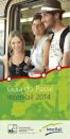 JAWS para Windows Guia de Combinação de Teclas 2 PUBLICADO POR Freedom Scientific 11800 31st Court North St. Petersburg, Florida 33716-1805 EUA www.freedomscientific.com E POR Tecassistiva Av. Dr. Altino
JAWS para Windows Guia de Combinação de Teclas 2 PUBLICADO POR Freedom Scientific 11800 31st Court North St. Petersburg, Florida 33716-1805 EUA www.freedomscientific.com E POR Tecassistiva Av. Dr. Altino
Trabalhando com Microsoft Word Denise P. Batalha
 Trabalhando com Microsoft Word 2007 Denise P. Batalha SUMÁRIO Apresentação... 2 Conceito de processador de texto...3 Como iniciar Microsoft Word 2007......4 Conhecendo a janela do Word...5 Iniciando um
Trabalhando com Microsoft Word 2007 Denise P. Batalha SUMÁRIO Apresentação... 2 Conceito de processador de texto...3 Como iniciar Microsoft Word 2007......4 Conhecendo a janela do Word...5 Iniciando um
Word Ambiente
 Word 2010 - Ambiente Word 2010 Barra de Status Word 2007 - Diferenças Editor de Textos - extensão.docx.doc.rtf Seleção Mouse Ação Aplicar duplo clique sobre qualquer palavra do texto. Aplicar triplo clique
Word 2010 - Ambiente Word 2010 Barra de Status Word 2007 - Diferenças Editor de Textos - extensão.docx.doc.rtf Seleção Mouse Ação Aplicar duplo clique sobre qualquer palavra do texto. Aplicar triplo clique
2.8 Inserindo Objetos. Campos
 2.8 Inserindo Objetos Vamos relacionar todos os comandos necessários para inserir novos elementos no texto, incluindo seção, notas de rodapé, caracteres especiais, fotos, objetos, gráficos, tabelas. Na
2.8 Inserindo Objetos Vamos relacionar todos os comandos necessários para inserir novos elementos no texto, incluindo seção, notas de rodapé, caracteres especiais, fotos, objetos, gráficos, tabelas. Na
APRESENTAÇÃO ELETRÔNICA POWER POINT
 1 INSTITUTO FEDERAL DE EDUCAÇÃO, CIÊNCIA E TECNOLOGIA DO RIO GRANDE DO NORTE CAMPUS JOÃO CÂMARA APRESENTAÇÃO ELETRÔNICA POWER POINT Nickerson Fonseca Ferreira nickerson.ferreira@ifrn.edu.br Ambiente de
1 INSTITUTO FEDERAL DE EDUCAÇÃO, CIÊNCIA E TECNOLOGIA DO RIO GRANDE DO NORTE CAMPUS JOÃO CÂMARA APRESENTAÇÃO ELETRÔNICA POWER POINT Nickerson Fonseca Ferreira nickerson.ferreira@ifrn.edu.br Ambiente de
Atalhos de teclado do Excel 2010
 Excel2010EssencialAtalhosDedoRevisado.docx 1 Atalhos de teclado do Excel 2010 Movimentação pela planilha s de navegação (,,, ) Ctrl + s de navegação (,,, ). s de navegação (,,, ) (ScrollLock) Home Home
Excel2010EssencialAtalhosDedoRevisado.docx 1 Atalhos de teclado do Excel 2010 Movimentação pela planilha s de navegação (,,, ) Ctrl + s de navegação (,,, ). s de navegação (,,, ) (ScrollLock) Home Home
Informática - Windows 7
 Informática - Windows 7 Prof. Julio Pimentel - E-mail. julio@profpimentel.com.br 1. O atalho de teclado para alternar janelas abertas no Windows 7 é: a) TAB d) CTRL+TAB b) WINDOWS+TAB e) ALT+TAB c) SHIFT+TAB
Informática - Windows 7 Prof. Julio Pimentel - E-mail. julio@profpimentel.com.br 1. O atalho de teclado para alternar janelas abertas no Windows 7 é: a) TAB d) CTRL+TAB b) WINDOWS+TAB e) ALT+TAB c) SHIFT+TAB
APOSTILA DE INFORMÁTICA WORD PAD E TECLADO
 APOSTILA DE INFORMÁTICA WORD PAD E TECLADO Profa Responsável Fabiana P. Masson Caravieri Colaboração das monitoras: Cindy Berti e Laysla Araujo Giovanini SUMÁRIO 1. EDITOR DE TEXTO... 3 1.1. WORDPAD...
APOSTILA DE INFORMÁTICA WORD PAD E TECLADO Profa Responsável Fabiana P. Masson Caravieri Colaboração das monitoras: Cindy Berti e Laysla Araujo Giovanini SUMÁRIO 1. EDITOR DE TEXTO... 3 1.1. WORDPAD...
Vejamos agora as ferramentas mais utilizadas para criação de imagens:
 Vejamos agora as ferramentas mais utilizadas para criação de imagens: Lápis: Apenas mantenha pressionado o botão do mouse sobre a área em branco, e arraste para desenhar. Pincel: Tem a mesma função do
Vejamos agora as ferramentas mais utilizadas para criação de imagens: Lápis: Apenas mantenha pressionado o botão do mouse sobre a área em branco, e arraste para desenhar. Pincel: Tem a mesma função do
INTRODUÇÃOAOUSO DOSCOMPUTADORES. JoséRicardoMoreira
 INTRODUÇÃOAOUSO DOSCOMPUTADORES JoséRicardoMoreira INFORMAÇÃOECOMUNICAÇÃO Autor José Ricardo Moreira Pós graduado em Literatura e autor de literatura para jovens de todas as idades, como prefere classificar
INTRODUÇÃOAOUSO DOSCOMPUTADORES JoséRicardoMoreira INFORMAÇÃOECOMUNICAÇÃO Autor José Ricardo Moreira Pós graduado em Literatura e autor de literatura para jovens de todas as idades, como prefere classificar
TouchPad e Teclado. Guia do Usuário
 TouchPad e Teclado Guia do Usuário Copyright 2007 Hewlett-Packard Development Company, L.P. Windows é uma marca registrada da Microsoft Corporation nos Estados Unidos. As informações contidas neste documento
TouchPad e Teclado Guia do Usuário Copyright 2007 Hewlett-Packard Development Company, L.P. Windows é uma marca registrada da Microsoft Corporation nos Estados Unidos. As informações contidas neste documento
INFORMÁTICA. 03. Analise a figura abaixo e assinale a opção incorreta:
 INFORMÁTICA 01. Marque a opção que contém a definição correta de Intranet: a) Rede de computadores que não pode ter acesso à Internet. b) É uma rede local de computadores, ou seja, é limitada fisicamente.
INFORMÁTICA 01. Marque a opção que contém a definição correta de Intranet: a) Rede de computadores que não pode ter acesso à Internet. b) É uma rede local de computadores, ou seja, é limitada fisicamente.
Unidade 2: Navegação e Edição Básica
 Unidade 2: Navegação e Edição Básica 2.0 Introdução Na Unidade 1: O Painel de Controle do Excel foram descritos os vários componentes da interface do Excel. Esta segunda unidade mostra os usos mais básicos
Unidade 2: Navegação e Edição Básica 2.0 Introdução Na Unidade 1: O Painel de Controle do Excel foram descritos os vários componentes da interface do Excel. Esta segunda unidade mostra os usos mais básicos
Apostila de Excel 2007
 1 Apostila de Excel 2007 Índice 1-Guias do excel... 3 1.1 Início... 3 1.2 Inserir... 4 1.3 Layout de Página... 5 1.4 Formulas... 6 1.5 Dados... 7 1.6 Revisão... 8 1.7 Exibição... 9 2 Conceito de células...
1 Apostila de Excel 2007 Índice 1-Guias do excel... 3 1.1 Início... 3 1.2 Inserir... 4 1.3 Layout de Página... 5 1.4 Formulas... 6 1.5 Dados... 7 1.6 Revisão... 8 1.7 Exibição... 9 2 Conceito de células...
Para abrir um documento deve utilizar uma das abordagens seguintes.
 RESUMO O software Excel apresenta as melhores condições para se elaborar as ferramentas estratégicas de importância inigualável para o Planejamento das Estruturas, que proporcionam inclusive extrema versatilidade
RESUMO O software Excel apresenta as melhores condições para se elaborar as ferramentas estratégicas de importância inigualável para o Planejamento das Estruturas, que proporcionam inclusive extrema versatilidade
UTILIZANDO O PAINEL DE CONTROLE
 UTILIZANDO O PAINEL DE CONTROLE No Painel de Controle existem diversas opções que permitem alterar as configurações do computador, periféricos e programas. Neste curso, veremos as utilizadas por usuários
UTILIZANDO O PAINEL DE CONTROLE No Painel de Controle existem diversas opções que permitem alterar as configurações do computador, periféricos e programas. Neste curso, veremos as utilizadas por usuários
Produtividade é resultado do esforço inteligente
 Produtividade é resultado do esforço inteligente Quem Somos Empresa especializada em melhoria de processos através de: Soluções em Office; Desenvolvimento de Sistemas; Treinamentos; Palestras e; Assessorias.
Produtividade é resultado do esforço inteligente Quem Somos Empresa especializada em melhoria de processos através de: Soluções em Office; Desenvolvimento de Sistemas; Treinamentos; Palestras e; Assessorias.
Microsoft Word Informática Instrumental Profe: Regiane Klidzio Curso: Ed. Física. Seção 2
 Microsoft Word 2007 Informática Instrumental Profe: Regiane Klidzio Curso: Ed. Física 1 Microsoft Word O Microsoft Word é um processador de textos, utilizado para criar e editar diversos tipos de documentos
Microsoft Word 2007 Informática Instrumental Profe: Regiane Klidzio Curso: Ed. Física 1 Microsoft Word O Microsoft Word é um processador de textos, utilizado para criar e editar diversos tipos de documentos
CENTRO PAULA SOUZA ETEC PADRE JOSÉ NUNES DIAS APLICATIVOS INFORMATIZADOS WORD 2007 PROFESSORA: ALINE PRISCILA SCHMIDT ALUNO:
 CENTRO PAULA SOUZA ETEC PADRE JOSÉ NUNES DIAS APLICATIVOS INFORMATIZADOS WORD 2007 PROFESSORA: ALINE PRISCILA SCHMIDT ALUNO: Monte Aprazível 2011 O Word 2007 é o processador de texto mais conhecido e utilizado
CENTRO PAULA SOUZA ETEC PADRE JOSÉ NUNES DIAS APLICATIVOS INFORMATIZADOS WORD 2007 PROFESSORA: ALINE PRISCILA SCHMIDT ALUNO: Monte Aprazível 2011 O Word 2007 é o processador de texto mais conhecido e utilizado
Noções Básicas de Word Módulo I página 1 de 9
 Noções Básicas de Word Módulo I página 1 de 9 Conhecendo o teclado Esc Mesma função do botão cancelar Caps Lock Shift Backspace Ativa as Letras Maiúscula (Quando ligado o led referente a ele fica aceso)
Noções Básicas de Word Módulo I página 1 de 9 Conhecendo o teclado Esc Mesma função do botão cancelar Caps Lock Shift Backspace Ativa as Letras Maiúscula (Quando ligado o led referente a ele fica aceso)
Inserindo Imagem. Inserindo uma imagem a partir da Galeria
 Inserindo Imagem No writer, para inserir uma imagem é muito simples. Para isso, basta clicar no menu Inserir Figura (De um arquivo, Digitalizar, Galeria do Fontwork). É possível modificar os atributos
Inserindo Imagem No writer, para inserir uma imagem é muito simples. Para isso, basta clicar no menu Inserir Figura (De um arquivo, Digitalizar, Galeria do Fontwork). É possível modificar os atributos
Software Luciana
 Software Luciana http://intervox.nce.ufrj.br/~beatriz/ O projeto microfênix foi criado pelo professor Antonio Borges, no NCE/UFRJ, em 2004/6, para facilitar o uso do computador pelos portadores de deficiência
Software Luciana http://intervox.nce.ufrj.br/~beatriz/ O projeto microfênix foi criado pelo professor Antonio Borges, no NCE/UFRJ, em 2004/6, para facilitar o uso do computador pelos portadores de deficiência
220 ATALHOS DE TECLADO DO EXCEL
 220 ATALHOS DE TECLADO DO EXCEL para aumentar sua produtividade Torne-se um expert no Excel! Desenvolvido por Marcos Rieper, fundador do Guia do Excel ÍNDICE ARQUIVO FAIXA DE OPÇÕES ARRASTAR E SOLTAR ATIVAR
220 ATALHOS DE TECLADO DO EXCEL para aumentar sua produtividade Torne-se um expert no Excel! Desenvolvido por Marcos Rieper, fundador do Guia do Excel ÍNDICE ARQUIVO FAIXA DE OPÇÕES ARRASTAR E SOLTAR ATIVAR
Aula 07 Excel
 Aula 07 Excel 2007-2010 Prof. Esp. Luiz Antônio Meira 1 Microsoft Excel O Excel é uma das melhores planilhas existentes no mercado. As planilhas eletrônicas são programas que se assemelham a uma folha
Aula 07 Excel 2007-2010 Prof. Esp. Luiz Antônio Meira 1 Microsoft Excel O Excel é uma das melhores planilhas existentes no mercado. As planilhas eletrônicas são programas que se assemelham a uma folha
EDITOR DE TEXTOS MICROSOFT OFFICE WORD 2007
 EDITOR DE TEXTOS MICROSOFT OFFICE WORD 2007 PROFª. CRISTINA MARTINS 1 MICROSOFT OFFICE WORD 2007 Um editor de texto é um programa que permite criar arquivos com formatação de cartas, resumos, currículos,
EDITOR DE TEXTOS MICROSOFT OFFICE WORD 2007 PROFª. CRISTINA MARTINS 1 MICROSOFT OFFICE WORD 2007 Um editor de texto é um programa que permite criar arquivos com formatação de cartas, resumos, currículos,
Atalhos do Atalhos do Keynote for Mac
 Atalhos do Keynote for Mac Português É possível utilizar os atalhos de teclado para realizar várias tarefas rapidamente no Keynote. Para utilizar um atalho de teclado, pressione todas as teclas do atalho
Atalhos do Keynote for Mac Português É possível utilizar os atalhos de teclado para realizar várias tarefas rapidamente no Keynote. Para utilizar um atalho de teclado, pressione todas as teclas do atalho
Disciplina TIC Professor: Ano Letivo 2014/2015 7º/8ºAno. Microsoft Word 2010
 Disciplina TIC Professor: Ano Letivo 2014/2015 7º/8ºAno Microsoft Word 2010 1. Ambiente de Trabalho 2. Utilização do Teclado 3. Configuração das Páginas 4. Formatação de um Documento Disciplina TIC 2 1.
Disciplina TIC Professor: Ano Letivo 2014/2015 7º/8ºAno Microsoft Word 2010 1. Ambiente de Trabalho 2. Utilização do Teclado 3. Configuração das Páginas 4. Formatação de um Documento Disciplina TIC 2 1.
Aula 01 Microsoft Excel 2016
 Aula 01 Microsoft Excel 2016 Prof. Claudio Benossi Prof. Rodrigo Achar Prof. Wagner Tufano São Paulo SP 2018 1 01 Informações sobre a interface Aprender a trabalhar com o Excel pode ser o divisor de águas
Aula 01 Microsoft Excel 2016 Prof. Claudio Benossi Prof. Rodrigo Achar Prof. Wagner Tufano São Paulo SP 2018 1 01 Informações sobre a interface Aprender a trabalhar com o Excel pode ser o divisor de águas
Informática. Comparando Microsoft Excel e Libre Office Calc. Professor Márcio Hunecke.
 Informática Comparando Microsoft Excel e Libre Office Calc. Professor Márcio Hunecke www.acasadoconcurseiro.com.br Informática COMPARANDO MICROSOFT EXCEL 2010 E LIBREOFFICE CALC 4.3 Tela Inicial O LibreOffice
Informática Comparando Microsoft Excel e Libre Office Calc. Professor Márcio Hunecke www.acasadoconcurseiro.com.br Informática COMPARANDO MICROSOFT EXCEL 2010 E LIBREOFFICE CALC 4.3 Tela Inicial O LibreOffice
Utilizando a Focus 14 Blue e a Focus 40 Blue com o JAWS. Guia de Combinação de Teclas
 Utilizando a Focus 14 Blue e a Focus 40 Blue com o JAWS Guia de Combinação de Teclas 2 PUBLICADO POR: Freedom Scientific 11800 31 st Court North St. Petersburg, Florida 337161805 USA Web site: www.freedomscientific.com
Utilizando a Focus 14 Blue e a Focus 40 Blue com o JAWS Guia de Combinação de Teclas 2 PUBLICADO POR: Freedom Scientific 11800 31 st Court North St. Petersburg, Florida 337161805 USA Web site: www.freedomscientific.com
Os arquivos podem conter qualquer tipo de informação: Texto Sons (Músicas) Imagens (Fotos, etc.) Vídeos E podem ser Programas de Computador
 1. IDENTIFICANDO ARQUIVOS E PASTAS Arquivos Nos computadores todos os dados estão codificados (guardados/gravados) dentro de arquivos. O tempo todo criamos, alteramos e usamos arquivos no computador. Os
1. IDENTIFICANDO ARQUIVOS E PASTAS Arquivos Nos computadores todos os dados estão codificados (guardados/gravados) dentro de arquivos. O tempo todo criamos, alteramos e usamos arquivos no computador. Os
Informática. Comparando Microsoft Word e LibreOffice Writer. Professor Márcio Hunecke.
 Informática Comparando Microsoft Word e LibreOffice Writer Professor Márcio Hunecke www.acasadoconcurseiro.com.br Informática COMPARANDO MICROSOFT WORD E LIBREOFFICE WRITER 4.3 Tela Inicial O LibreOffice
Informática Comparando Microsoft Word e LibreOffice Writer Professor Márcio Hunecke www.acasadoconcurseiro.com.br Informática COMPARANDO MICROSOFT WORD E LIBREOFFICE WRITER 4.3 Tela Inicial O LibreOffice
Dispositivos Apontadores e Teclado Guia do Usuário
 Dispositivos Apontadores e Teclado Guia do Usuário Copyright 2008 Hewlett-Packard Development Company, L.P. As informações contidas neste documento estão sujeitas a alterações sem aviso. As únicas garantias
Dispositivos Apontadores e Teclado Guia do Usuário Copyright 2008 Hewlett-Packard Development Company, L.P. As informações contidas neste documento estão sujeitas a alterações sem aviso. As únicas garantias
EXPLORANDO RECURSOS DO WORD 2016 EM UMA ABORDAGEM PRÁTICA
 Rafael Cérgoli Roberto Melle P. Junior Fabiano Penteado Orsi Eliane Maria Ferrarezzo Márcia Valéria Massa Cavaletto EXPLORANDO RECURSOS DO WORD 2016 EM UMA ABORDAGEM PRÁTICA Primeira Edição Jundiaí 2015
Rafael Cérgoli Roberto Melle P. Junior Fabiano Penteado Orsi Eliane Maria Ferrarezzo Márcia Valéria Massa Cavaletto EXPLORANDO RECURSOS DO WORD 2016 EM UMA ABORDAGEM PRÁTICA Primeira Edição Jundiaí 2015
EXCEL. Professor: Leandro Crescencio Colégio Politécnico 1
 EXCEL Professor: Leandro Crescencio E-mail: leandromc@inf.ufsm.br http://www.inf.ufsm.br/~leandromc Colégio Politécnico 1 Excel Introdução Como iniciar o Excel Estrutura da Janela do Excel (barra de títulos,
EXCEL Professor: Leandro Crescencio E-mail: leandromc@inf.ufsm.br http://www.inf.ufsm.br/~leandromc Colégio Politécnico 1 Excel Introdução Como iniciar o Excel Estrutura da Janela do Excel (barra de títulos,
OmniPC 4.2 Guia do usuário
 OmniPC 4.2 Guia do usuário Utilização prevista O OmniPC é um software destinado aos produtos OmniScan usados em ensaios não destrutivos de materiais comerciais e industriais. Não use o OmniPC para fins
OmniPC 4.2 Guia do usuário Utilização prevista O OmniPC é um software destinado aos produtos OmniScan usados em ensaios não destrutivos de materiais comerciais e industriais. Não use o OmniPC para fins
Dicas do Windows 7: lista de atalhos Prof. Marco Aurélio
 Dicas do Windows 7: lista de atalhos Prof. Marco Aurélio www.cursomarco.webnode.com.br O Windows 7 apareceu com a brilhante promessa de ser um Sistema Operacional muito melhor do que os seus anteriores
Dicas do Windows 7: lista de atalhos Prof. Marco Aurélio www.cursomarco.webnode.com.br O Windows 7 apareceu com a brilhante promessa de ser um Sistema Operacional muito melhor do que os seus anteriores
Uma pasta é pouco mais que um contêiner no qual é possível armazenar arquivos. Se
 9. ARQUIVOS E PASTAS 9.1 O QUE SÃO ARQUIVOS E PASTAS? Um arquivo é muito parecido com um documento digitado que você poderia encontrar na mesa de alguém ou em um arquivo convencional. É um item que contém
9. ARQUIVOS E PASTAS 9.1 O QUE SÃO ARQUIVOS E PASTAS? Um arquivo é muito parecido com um documento digitado que você poderia encontrar na mesa de alguém ou em um arquivo convencional. É um item que contém
8. Inserir senha no arquivo
 8. Inserir senha no arquivo Algumas vezes, o documento que você elaborou pode conter informações confidenciais e você não gostaria que fosse visualizado por qualquer um. Para evitar que outras pessoas
8. Inserir senha no arquivo Algumas vezes, o documento que você elaborou pode conter informações confidenciais e você não gostaria que fosse visualizado por qualquer um. Para evitar que outras pessoas
9. ARQUIVOS E PASTAS 9.1 O QUE SÃO ARQUIVOS E PASTAS?
 9. ARQUIVOS E PASTAS 9.1 O QUE SÃO ARQUIVOS E PASTAS? Um arquivo é muito parecido com um documento digitado que você poderia encontrar na mesa de alguém ou em um arquivo convencional. É um item que contém
9. ARQUIVOS E PASTAS 9.1 O QUE SÃO ARQUIVOS E PASTAS? Um arquivo é muito parecido com um documento digitado que você poderia encontrar na mesa de alguém ou em um arquivo convencional. É um item que contém
FORMAÇÃO DE MICROSOFT WORD Mário de Almeida Pedro, M. Sc. Janeiro 2014
 FORMAÇÃO DE MICROSOFT WORD 2007 Mário de Almeida Pedro, M. Sc. Janeiro 2014 Bemvindo Identificação da UFCD UFCD nº 0754 Processador de Texto, com a duração de 50 horas Microsoft Word 2007 Para criar um
FORMAÇÃO DE MICROSOFT WORD 2007 Mário de Almeida Pedro, M. Sc. Janeiro 2014 Bemvindo Identificação da UFCD UFCD nº 0754 Processador de Texto, com a duração de 50 horas Microsoft Word 2007 Para criar um
Cisco Unified Attendant Console Compact Edition v8.6.5
 Este guia descreve resumidamente os atalhos de teclado, controles de interface e símbolos de status do telefone do Cisco Unified Attendant Console Compact Edition. Os principais elementos da interface
Este guia descreve resumidamente os atalhos de teclado, controles de interface e símbolos de status do telefone do Cisco Unified Attendant Console Compact Edition. Os principais elementos da interface
Sabia que as teclas de atalho podem aumentar a velocidade das operações que você realiza no Evernote?
 1 Olá! Parabéns por baixar este material. Sabia que as teclas de atalho podem aumentar a velocidade das operações que você realiza no Evernote? Por exemplo, no ambiente OSX (Mac) a qualquer momento (independente
1 Olá! Parabéns por baixar este material. Sabia que as teclas de atalho podem aumentar a velocidade das operações que você realiza no Evernote? Por exemplo, no ambiente OSX (Mac) a qualquer momento (independente
Executar uma macro clicando em um botão da Barra de Ferramentas de Acesso Rápido
 Página 1 de 8 Excel > Macros Executar uma macro Mostrar tudo Há várias maneiras de executar uma macro no Microsoft Excel. Macro é uma ação ou um conjunto de ações que você pode usar para automatizar tarefas.
Página 1 de 8 Excel > Macros Executar uma macro Mostrar tudo Há várias maneiras de executar uma macro no Microsoft Excel. Macro é uma ação ou um conjunto de ações que você pode usar para automatizar tarefas.
MATEMÁTICA. Questões selecionadas da prova para Atendente Comercial Cespe 2011
 MATEMÁTICA Questões selecionadas da prova para Atendente Comercial Cespe 2011 01. Caso se deseje, na sessão de uso do IE8 descrita no texto, dar início a uma navegação InPrivate, buscando evitar, dessa
MATEMÁTICA Questões selecionadas da prova para Atendente Comercial Cespe 2011 01. Caso se deseje, na sessão de uso do IE8 descrita no texto, dar início a uma navegação InPrivate, buscando evitar, dessa
Sumário 1. INICIANDO O MICROSOFT WORD Regras básicas para a digitação de um texto Verificando a ortografia e a gramática do
 Sumário 1. INICIANDO O MICROSOFT WORD 2013...2 1.1 Regras básicas para a digitação de um texto... 3 1.2 Verificando a ortografia e a gramática do texto... 3 1.3 Localizando ou substituindo uma palavra
Sumário 1. INICIANDO O MICROSOFT WORD 2013...2 1.1 Regras básicas para a digitação de um texto... 3 1.2 Verificando a ortografia e a gramática do texto... 3 1.3 Localizando ou substituindo uma palavra
SuperNova Guia de Referência de Atalhos
 SuperNova Guia de Referência de Atalhos CAPS LOCK A J U D A + F1 D O L P H I N Atalhos para PC fixo e portáteis Esta informação está disponível em formatos acessíveis em www.yourdolphin.com Introdução
SuperNova Guia de Referência de Atalhos CAPS LOCK A J U D A + F1 D O L P H I N Atalhos para PC fixo e portáteis Esta informação está disponível em formatos acessíveis em www.yourdolphin.com Introdução
Projeto Gráfico NT Editora. Capa NT Editora. Ilustração NT Editora
 Autor Ismael Souza Araújo Graduado em Tecnologia de Segurança da Informação e pós-graduado em Gerenciamento de Projetos pela Faculdade Unicesp, certificado pela ITIL Foundation Certificate in IT Service
Autor Ismael Souza Araújo Graduado em Tecnologia de Segurança da Informação e pós-graduado em Gerenciamento de Projetos pela Faculdade Unicesp, certificado pela ITIL Foundation Certificate in IT Service
Introdução a Tecnologia da Informação
 Introdução a Tecnologia da Informação Informática Básica Planilha de cálculos Prof. Jonatas Bastos p Faz parte do pacote Microsoft Office; p Software com muitos recursos para construção de planilhas de
Introdução a Tecnologia da Informação Informática Básica Planilha de cálculos Prof. Jonatas Bastos p Faz parte do pacote Microsoft Office; p Software com muitos recursos para construção de planilhas de
da fonte, a cor do sublinhado e alguns efeitos pré-definidos.
 Formatar Caractere Usamos a formatação de caracteres para destacar uma palavra. Caracte nada mais é do que o formato da letra, ou sejá, é a fonte. É fonte quem determina se a letra será mais quadrada,
Formatar Caractere Usamos a formatação de caracteres para destacar uma palavra. Caracte nada mais é do que o formato da letra, ou sejá, é a fonte. É fonte quem determina se a letra será mais quadrada,
Tecnologias da Informação e Comunicação
 Tecnologias da Informação e Comunicação Unidade 2 Processador de texto Microsoft Word 2007 2008 Unicenter. Todos os direitos reservados Sobre o Word 2007 O Microsoft Word é um programa que faz parte das
Tecnologias da Informação e Comunicação Unidade 2 Processador de texto Microsoft Word 2007 2008 Unicenter. Todos os direitos reservados Sobre o Word 2007 O Microsoft Word é um programa que faz parte das
Freedom Scientific. Tecassistiva PUBLICADO POR st Court North St. Petersburg, Florida EUA E POR
 JAWS 2019 s PUBLICADO POR Freedom Scientific 11800 31st Court North St. Petersburg, Florida 33716-1805 EUA www.freedomscientific.com E POR Tecassistiva Av. Dr. Altino Arantes, 345 Vila Clementino São Paulo
JAWS 2019 s PUBLICADO POR Freedom Scientific 11800 31st Court North St. Petersburg, Florida 33716-1805 EUA www.freedomscientific.com E POR Tecassistiva Av. Dr. Altino Arantes, 345 Vila Clementino São Paulo
 MATÉRIA DE MICROSOFT WORD REGRAS BÁSICAS PARA A DIGITAÇÃO DE UM TEXTO 1. Nunca defina parágrafos ou alinhamentos de texto utilizando a tecla espaço do teclado; Dica.: Muitos usuários marcam parágrafo utilizando
MATÉRIA DE MICROSOFT WORD REGRAS BÁSICAS PARA A DIGITAÇÃO DE UM TEXTO 1. Nunca defina parágrafos ou alinhamentos de texto utilizando a tecla espaço do teclado; Dica.: Muitos usuários marcam parágrafo utilizando
São tantas funções e possibilidades que é bem provável que você esteja perdendo mais tempo do que gostaria para fazer uma planilha bem feita.
 Se você já usou ou usa o Excel, sabe que ele tem uma infinidade de funcionalidades. São tantas funções e possibilidades que é bem provável que você esteja perdendo mais tempo do que gostaria para fazer
Se você já usou ou usa o Excel, sabe que ele tem uma infinidade de funcionalidades. São tantas funções e possibilidades que é bem provável que você esteja perdendo mais tempo do que gostaria para fazer
LibreOffice Writer. Editor de texto
 LibreOffice Writer Editor de texto O Writer e um programa freeware e gratuito que faz parte do LibreOffice e possibilita a criação e edição de textos e, tambem, a criação de páginas para serem visualizadas
LibreOffice Writer Editor de texto O Writer e um programa freeware e gratuito que faz parte do LibreOffice e possibilita a criação e edição de textos e, tambem, a criação de páginas para serem visualizadas
